打包过程vs2010(包含卸载功能、生成一个exe文件)
- 格式:doc
- 大小:1.02 MB
- 文档页数:18
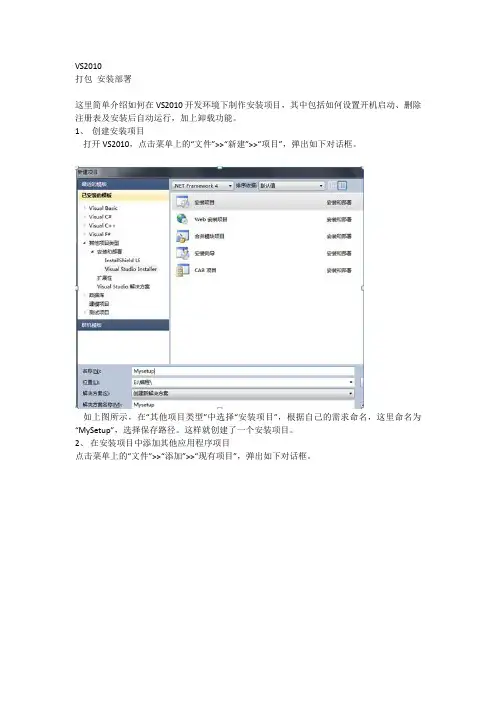
VS2010打包安装部署这里简单介绍如何在VS2010开发环境下制作安装项目,其中包括如何设置开机启动、删除注册表及安装后自动运行,加上卸载功能。
1、创建安装项目打开VS2010,点击菜单上的“文件”>>“新建”>>“项目”,弹出如下对话框。
如上图所示,在“其他项目类型”中选择“安装项目”,根据自己的需求命名,这里命名为“MySetup”,选择保存路径。
这样就创建了一个安装项目。
2、在安装项目中添加其他应用程序项目点击菜单上的“文件”>>“添加”>>“现有项目”,弹出如下对话框。
这里选择之前已经做好的一个WPF应用程序项目3、将可执行文件(.exe)、类库(.dll文件)及所需图片加入安装项目中右击“MySetup”>>“视图”>>“文件系统”,主窗口显示文件系统界面,如下图右击“应用程序文件夹”>>“添加”>>“项目输出”,弹出如下对话框。
在“项目”选项中选择“DataServiceHost”,按住“Ctrl”键,选中“主输出”,单击“确定”。
再右击“应用程序文件夹”>>“添加”>>“文件夹”,命名为“Images”,在“Images”中放入应用程序需要的图片,右击“Images”>>“添加”>>“文件”,在弹出的对话框中添加所需的图片。
4、创建快捷方式在“应用程序文件夹”中右击“主输出来自DataServiceHost(活动)”,如下图。
点击“创建主输出来自DataServiceHost(活动)的快捷方式”,将快捷方式重命名为“我的WPF应用程序”,这里可以根据需要命名。
在“文件系统”中的“用户的“程序”菜单”添加文件夹“我的WPF应用程序”,这里可以根据需求命名,将之前“我的WPF应用程序”快捷方式剪切到该文件夹中。
同理可以在“文件系统”中的“用户桌面”中创建快捷方式。
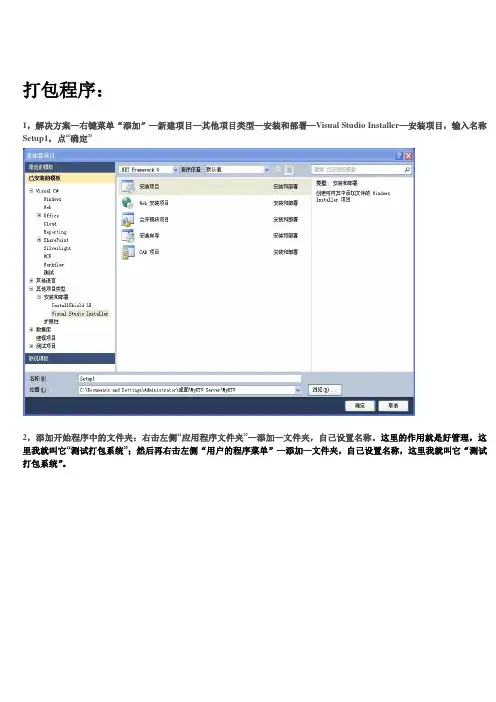
打包程序:1,解决方案—右键菜单“添加”—新建项目—其他项目类型—安装和部署—Visual S tudio Installer—安装项目,输入名称Setup1,点“确定”2,添加开始程序中的文件夹:右击左侧“应用程序文件夹”—添加—文件夹,自己设置名称。
这里的作用就是好管理,这里我就叫它“测试打包系统”;然后再右击左侧“用户的程序菜单”—添加—文件夹,自己设置名称,这里我就叫它“测试打包系统”。
3,添加主输出:右击左侧“应用程序文件夹”—测试打包系统(即刚刚创建的文件夹),添加—项目输出-主输出-确定。
下一步:添加主输出4,添加开始程序中和桌面的主程序快捷方式:单击左侧“应用程序文件夹”—测试打包系统(即刚刚创建的文件夹),右键菜单“创建主输出来自***的快捷方式”,命名为“测试打包系统”。
然后将其分别拖到左侧“用户的程序菜单”—测试打包系统(即刚刚创建的文件夹)和左侧“用户桌面”(或单击左侧刚新建的文件夹--右侧右键—创建新的快捷方式--选择“应用程序文件夹”---主输出--“确定” ;单击左侧用户桌面--右侧右键—创建新的快捷方式---选择“应用程序文件夹”---主输出---确定)5,设置程序图标:先把图标文件放到你的程序目录下---单击左侧“应用程序文件夹”---Images(自己创建的文件夹),---空白处右键—添加—文件---图标文件。
然后左侧“用户的程序菜单下”的文件夹---单击刚才新建的程序快捷方式---属性窗口---Icon—浏览—图标文件---确定。
同理添加“用户桌面”里快捷方式的图标。
添加"快捷方式的属性"浏览找到图标文件---确定。
6,添加卸载功能:右击左侧“应用程序文件夹”—测试打包系统(即刚刚创建的文件夹),添加—文件,在c:\windows\system32文件夹下找到msiexec.exe文件。
然后像添加主程序快捷方式一样在开始程序中添加这个卸载的快捷方式,名字可以自己设置,这里我就叫它“卸载系统”。
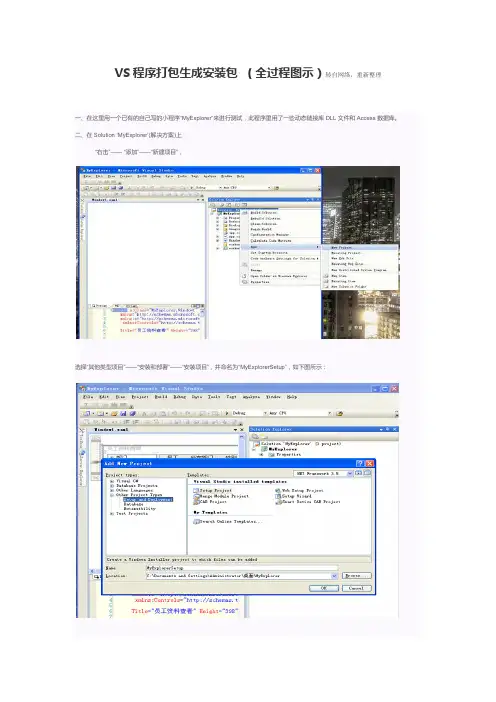
VS程序打包生成安装包(全过程图示)转自网络,重新整理一、在这里用一个已有的自己写的小程序“MyExplorer”来进行测试,此程序里用了一些动态链接库DLL文件和Access数据库。
二、在Solution ‘MyExplorer’(解决方案)上“右击”——“添加”——“新建项目”,选择“其他类型项目”——“安装和部署”——“安装项目”,并命名为“MyExplorerSetup”,如下图所示:确定后显示如下图所示:三、添加项目需要文件(包括显示在开始菜单中和桌面上快捷方式的图标、卸载程序文件)1、在右边的“应用程序文件夹”上右击“添加”——“项目输出”,选择MyExplorer项目点击之后它会把你所用到的动态链接库一起导入进来,如下图所示:但是这时候并没有把数据库也导入,需要自己手动“右击”——“添加”——“文件”,如下图所示:如果你的工程不只一个,也需要用同样的方法把其他同一个解决方案下的工程生成的动态链接库导入进来。
2、添加卸载,在右边的“应用程序文件夹”上右击“添加”——“文件”,选择“c:\\ windows\\system32\\msiexec.exe”文件。
3、在右边的“用户的”程序”菜单”上右击“添加”——“文件”,然后选择一个*.ico的图标文件4、在右边的“用户桌面”上右击“添加”——“文件”,然后选择一个适合在桌面上显示的图标你也可以把你自己的Icon图片在“应用程序文件夹”下建立一个小的文件夹集体放图片四、创建快捷方式1、开始菜单快捷方式:在“主输出来自MyExplorer(活动)”上右击“创建”主输出来自MyExplorer(活动)”的快捷方式”,命名为startMyExplorer,并在其的属性栏中为其“Icon”选择刚才导入的图标。
并将其拖动到“用户的”程序”菜单”文件下。
2、桌面快捷方式:步骤同1。
将其拖动到“用户桌面”下3、卸载快捷方式:在msiexec.exe上右击“创建msiexec.exe 的快捷方式”,并命名为“卸载MyExplorer”。
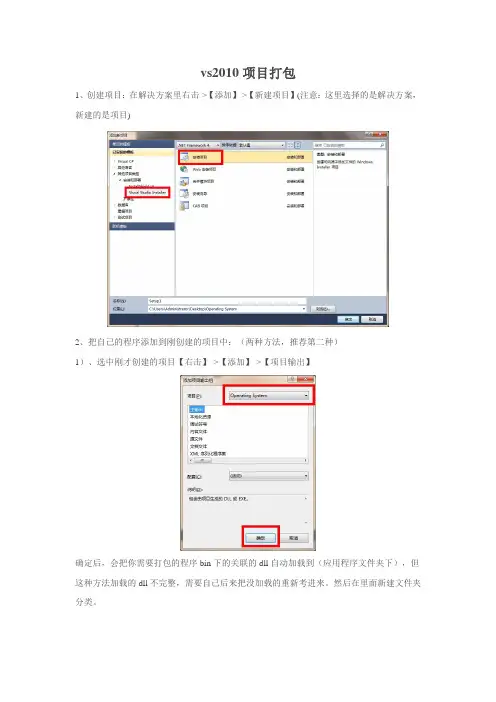
vs2010项目打包1、创建项目:在解决方案里右击->【添加】->【新建项目】(注意:这里选择的是解决方案,新建的是项目)2、把自己的程序添加到刚创建的项目中:(两种方法,推荐第二种)1)、选中刚才创建的项目【右击】->【添加】->【项目输出】确定后,会把你需要打包的程序bin下的关联的dll自动加载到(应用程序文件夹下),但这种方法加载的dll不完整,需要自己后来把没加载的重新考进来。
然后在里面新建文件夹分类。
2)、选中(应用程序文件夹下)直接把需要打包项目bin下的文件拖进(应用程序文件夹)里。
可以重新建立文件夹给组件分类。
注意:关于程序需要注册的控件问题(这里分两种ocx组件和dll程序集)如果您的项目中用到控件注册了,为保证用户安装后能正常运行需要给他们在安装的时候把程序需要的控件一块注册了。
注册属性分四种:我们一般只用三种,vsdrfDoNotRegister:从不注册,vsdrfCOMRelativePath:注册需要注册的dll文件,vsdrfCOMSelfReg:注册ocx组件。
我们只注册后面这两种就行(默认是第一种)。
运用程序文件夹:为系统按照后的主要目录,可以把所有的资源都放在这个文件夹下,包括一些快捷方式的图标。
用户的程序菜单文件夹:开始菜单里显示的程序文件夹。
用户桌面:在用户桌面上显示的程序内容,一般只包括快捷方式。
3、快捷方式、卸载程序的添加:1)卸载程序的添加添加文件,去选择c盘windows里system32下的msiexec.exe程序添加进来。
右击mesiexec.exe,选择创建mesiexec.exe的快捷方式,并命名程序菜单里的卸载程序处理:选中项目(左击)在属性项里找到ProductCode属性,把那段代码复制出来。
找到卸载的快捷方式属性里的Arguments属性:前面加个/x 后面是刚才复制的代码。
注意x 后面有空格。
按照此方法可多创建几个卸载的快捷方式,放到相应的目录。

Vs2010程序和数据库打包成安装文件1、新建一个安装程序,(可重命名)2、新建一个类库并改名为【InstallDB】3、将【InstallDB】中的class1.cs删除4、右击添加一个新安装类5、点击“应用程序文件夹”右击添加文件,将所要打包的程序“bin—>Debug”所有文件要添加的将会在左边显示!创建自定义安装对话框5.在刚新建的安装项目上右键,【视图】->【用户界面】:在用户界面中,右键【启动】-【添加对话框】-选择【文本框(A)】-确定。
6.然后右键这个文本框(A),将其上移到欢迎使用下面:右键选择【属性】,参考下图的信息填写:9.在查找范围里选择应用程序文件夹,再点击右侧的【添加输出(O)…】,选择刚新建的安装程序类项目,默认还是主输出,确定。
此时:10.右键这个【主输出来自InstallDB(活动)】,进入属性界面,在【CustomActionData】属性里输入下面的内容:/dbname=[DBNAME] /server=[SERVER] /user=[USER] /pwd=[PWD]/targetdir="[TARGETDIR]\"说明:其中前四个方括号中的大写字母,为上面第6步图中输入的四个EditProPerty属性,需要对应好。
最后一个targetdir的值的意思是安装后文件的目录路径。
特别提醒:前三个"/XXX=[XXX]"后面,都有一个空格的11.现在可以添加数据库文件了,在刚新建的安装项目上右键,【添加】->【文件】,选择你的MDF和LDF文件,就是安装时需要附加的数据库文件。
12.12.最后,我们只需在安装程序类里编写附加数据库的代码了。
打开上面第4步中新建的安装程序类,参考下方的代码,编写适合您的附加数据库代码:/// <summary>/// 附加数据库方法/// </summary>/// <param name="strSql">连接数据库字符串,连接master系统数据库</param>/// <param name="DataName">数据库名字</param>/// <param name="strMdf">数据库文件MDF的路径</param>/// <param name="strLdf">数据库文件LDF的路径</param>/// <param name="path">安装目录</param>private void CreateDataBase(string strSql, string DataName, string strMdf, string strLdf, string path){SqlConnection myConn = new SqlConnection(strSql);String str = null;try{str = " EXEC sp_attach_db @dbname='" + DataName + "',@filename1='" + strMdf + "',@filename2='" + strLdf + "'";SqlCommand myCommand = new SqlCommand(str, myConn);myConn.Open();myCommand.ExecuteNonQuery();//MessageBox.Show("数据库安装成功!点击确定继续");//需Using System.Windows.Forms}catch (Exception ex){Console.Write(ex.StackTrace.ToString());//MessageBox.Show("数据库安装失败!" + e.Message + "\n\n" + "您可以手动附加数据");System.Diagnostics.Process.Start(path);//打开安装目录}finally{myConn.Close();}}public override void Install(System.Collections.IDictionary stateSaver){string server = this.Context.Parameters["SERVER"];//服务器名称string uid = this.Context.Parameters["USER"];//SQlServer用户名string pwd = this.Context.Parameters["PWD"];//密码string path = this.Context.Parameters["targetdir"];//安装目录string strSql = "";if (pwd == ""){strSql = "server=" + server + ";database=master;Integrated Security=True";//连接数据库字符串}else{strSql = "server=" + server + ";uid=" + uid + ";pwd=" + pwd + ";database=master";//连接数据库字符串}string DataName = "db_DMSystem";//数据库名string strMdf = path + @"db_DMSystem.mdf";//MDF文件路径,这里需注意文件名要与刚添加的数据库文件名一样!string strLdf = path + @"db_DMSystem_log.ldf";//LDF文件路径base.Install(stateSaver);this.CreateDataBase(strSql, DataName, strMdf, strLdf, path);//开始创建数据库}是不是发现有错误??解决方法如下:1、右击【installDB】“添加引用”,在如下找到“system.Windows.Forms”,点击“确定”2、添加如下几句代码using System.Data.SqlClient;using System.Windows.Forms;Ps:安装时,数据库名、服务器等最好默认安装((local)应用本地库进行添加)。
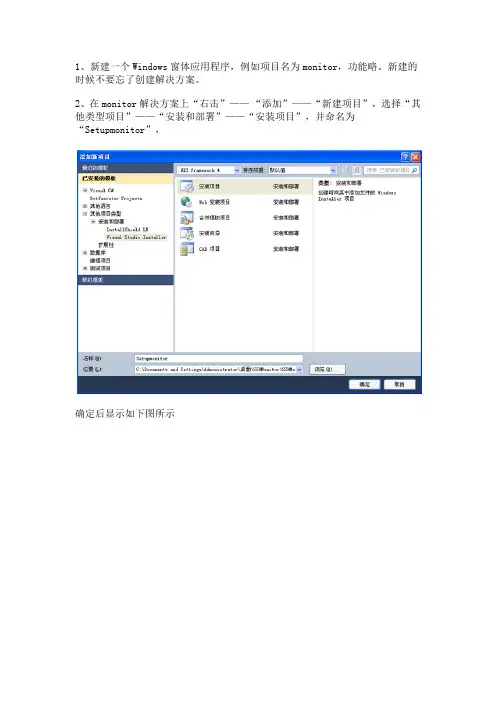
1、新建一个Windows窗体应用程序,例如项目名为monitor,功能略。
新建的时候不要忘了创建解决方案。
2、在monitor解决方案上“右击”——“添加”——“新建项目”,选择“其他类型项目”——“安装和部署”——“安装项目”,并命名为“Setupmonitor”,确定后显示如下图所示3、添加必须文件: 在'应用程序文件夹'上右键,添加应用程序必须的配置文件(如果有的话),以及图标(桌面显示的图标,卸载程序的图标...).还需要添加一个系统的 exe文件msiexec.exe(一般在c:\WINNT\System32目录下),用于卸载程序.(1)在左边的“应用程序文件夹”上右击“添加”——“项目输出”,选择monitor项目(2)在左边的“应用程序文件夹”上右击“添加”——“文件”,选择“c:"windows"system32"msiexec.exe”文件。
(3)在左边的“应用程序文件夹”上右击“添加”——“文件”,然后选择几个*.ico的图标文件完后显示如下4、创建快捷方式(1)”的快捷方式“,命名为startmonitor,并在其的属性栏中为其“Icon”选择刚才导入的图标。
并将其拖动到“用户的”程序”菜单”文件下。
(2)桌面快捷方式:步骤同1。
将其拖动到“用户桌面”下(3)卸载快捷方式:在msiexec.exe上右击“创建msiexec.exe 的快捷方式”,并命名为“卸载monitor”。
将其拖动到“用户的”程序”菜单”文件下,当然也可放在桌面。
查看SetupMonitor部署项目属性,属性值中有“{4EA38E9B-C4BF-4897-B095-E30160A27245}”类似字样,选中它“复制”。
再次点击你的卸载快捷方式名称,“卸载monitor”,再到右下角属性栏中,有一个叫Arguments的属性栏,在属性栏中首先填入“/x”后加一个空格,再“粘贴”,将ProductCode的属性值COPY至此。
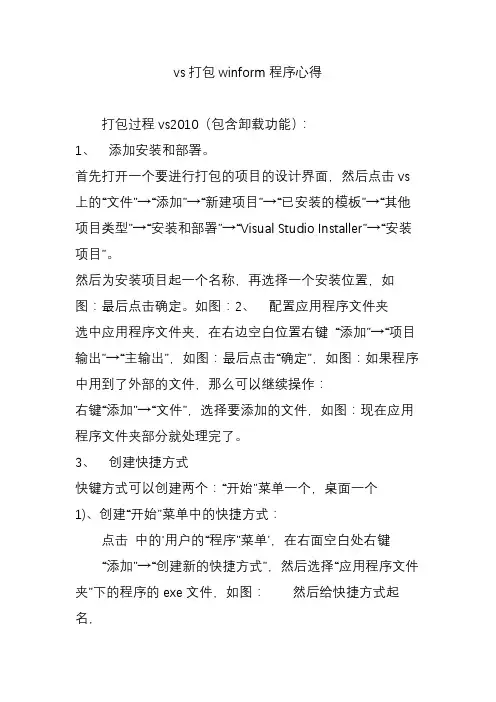
vs打包winform程序心得打包过程vs2010(包含卸载功能):1、添加安装和部署。
首先打开一个要进行打包的项目的设计界面,然后点击vs上的“文件”→“添加”→“新建项目”→“已安装的模板”→“其他项目类型”→“安装和部署”→“Visual Studio Installer”→“安装项目”。
然后为安装项目起一个名称,再选择一个安装位置,如图:最后点击确定。
如图:2、配置应用程序文件夹选中应用程序文件夹,在右边空白位置右键“添加”→“项目输出”→“主输出”,如图:最后点击“确定”,如图:如果程序中用到了外部的文件,那么可以继续操作:右键“添加”→“文件”,选择要添加的文件,如图:现在应用程序文件夹部分就处理完了。
3、创建快捷方式快键方式可以创建两个:“开始”菜单一个,桌面一个1)、创建“开始”菜单中的快捷方式:点击中的‘用户的“程序”菜单’,在右面空白处右键“添加”→“创建新的快捷方式”,然后选择“应用程序文件夹”下的程序的exe文件,如图:然后给快捷方式起名,再设置快捷图标,右键新创建的快捷方式的名称,打开“属性窗口”,通过Icon属性设置快捷方式的图标,如图:2)、创建桌面的快捷方式图标:过程同创建“开始”菜单中的快捷方式一样4、更改默认安装目录:右键“应用程序文件夹”→“属性窗口”里的“DefaultLocation”属性可以更改默认的安装目录,改前:改后:5、打包时,如果需要把对应的.NET Framework 打到安装包中,此时促进行如下操作:右键安装项目名→“属性”→“系统必备”,勾选对应的系统必备组件然后指定系统必备组件的安装位置,注:如果选“从组件供应商的网站上下载系统必备组件”(安装客户端时,pc机需联网)如果选“从我的应用程序相同的位置下载系统必备组件”,那么打包时将会从程序中把组件打进去(安装客户端时,pc机无需联网——推荐)6、添加卸载功能在应用程序文件夹右边空白处,右键->添加->文件,选择c:/windows/system32文件夹下的msiexec.exe文件。
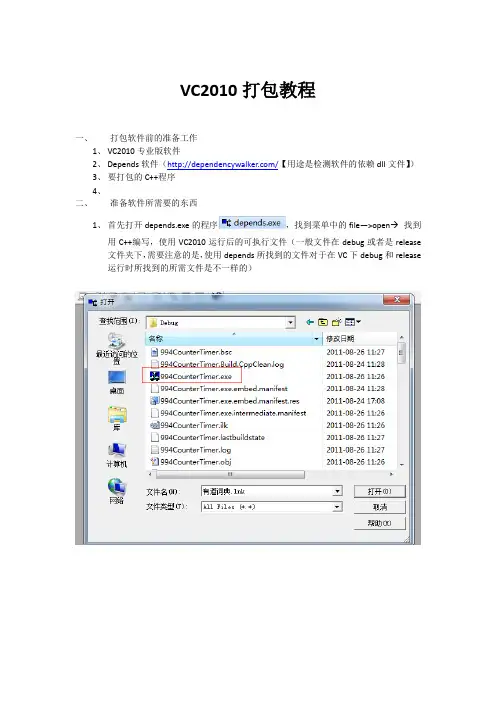
VC2010打包教程一、打包软件前的准备工作1、VC2010专业版软件2、Depends软件(/【用途是检测软件的依赖dll文件】)3、要打包的C++程序4、二、准备软件所需要的东西1、首先打开depends.exe的程序,找到菜单中的file—>open 找到用C++编写,使用VC2010运行后的可执行文件(一般文件在debug或者是release 文件夹下,需要注意的是,使用depends所找到的文件对于在VC下debug和release 运行时所找到的所需文件是不一样的)2、例如我上面用VC在debug平台下运行所需要的dll文件,这些文件文件的所需路径上图有显示,下面要做的是在所对应的文件夹下找出所需要的文件,然后放入到统一的文件夹中,后面会用得到。
三、软件的打包过程1、运行VC软件,文件→新建→项目,在已安装的模板中找到找到安装和部署,选择visual studio installer→双击安装项目→找到解决方案资源管理器→找到项目(994test)→单击属性属性窗口→在公司名称中添加自己信息(公司的英文简称)→把Removepreviousversions的属性设置为true.2、然后找到文件系统,添加system文件夹,双击system文件夹在右边的,单击鼠标右键,在鼠标弹出来的添加菜单中选择文件。
在弹出的选择对话框中添加软件运行时所需要的dll文件。
也就是前面说的用depends程序找到的dll文件。
添加dll文件完毕后,右键dll文件,在弹出的对话框中选择属性窗口中分别把register、sharedlegacyfile改成vsdrfCOM和true选项。
3、返回到文件系统,在文件系统中鼠标邮件,添加所需要的文件夹,例如bin(运行程序的文件夹)、res(图标文件夹)、mscomm32(com口的dll文件,在system文件夹下也要添加)。
双击bin文件夹,在右面的空白地方单价鼠标左键在弹出的菜单中选择添加 文件,在添加对话框中添加软件运行的*.exe文件和软件卸载的.exe(在window/system32/msiexec.exe),软件运行的.exe文件一般在VC创建项目下的debug 文件夹或者是release文件件下,卸载的.exe文件在window/system32下(可以把msiexec.exe文件重命名为Uninstall.exe)。
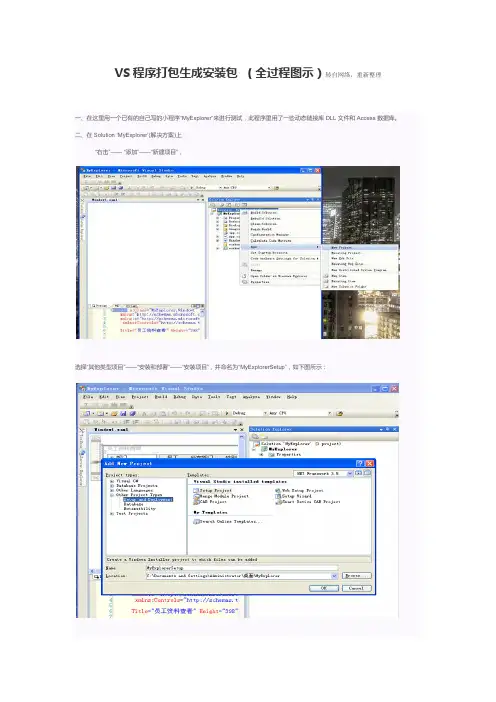
VS程序打包生成安装包(全过程图示)转自网络,重新整理一、在这里用一个已有的自己写的小程序“MyExplorer”来进行测试,此程序里用了一些动态链接库DLL文件和Access数据库。
二、在Solution ‘MyExplorer’(解决方案)上“右击”——“添加”——“新建项目”,选择“其他类型项目”——“安装和部署”——“安装项目”,并命名为“MyExplorerSetup”,如下图所示:确定后显示如下图所示:三、添加项目需要文件(包括显示在开始菜单中和桌面上快捷方式的图标、卸载程序文件)1、在右边的“应用程序文件夹”上右击“添加”——“项目输出”,选择MyExplorer项目点击之后它会把你所用到的动态链接库一起导入进来,如下图所示:但是这时候并没有把数据库也导入,需要自己手动“右击”——“添加”——“文件”,如下图所示:如果你的工程不只一个,也需要用同样的方法把其他同一个解决方案下的工程生成的动态链接库导入进来。
2、添加卸载,在右边的“应用程序文件夹”上右击“添加”——“文件”,选择“c:\\ windows\\system32\\msiexec.exe”文件。
3、在右边的“用户的”程序”菜单”上右击“添加”——“文件”,然后选择一个*.ico的图标文件4、在右边的“用户桌面”上右击“添加”——“文件”,然后选择一个适合在桌面上显示的图标你也可以把你自己的Icon图片在“应用程序文件夹”下建立一个小的文件夹集体放图片四、创建快捷方式1、开始菜单快捷方式:在“主输出来自MyExplorer(活动)”上右击“创建”主输出来自MyExplorer(活动)”的快捷方式”,命名为startMyExplorer,并在其的属性栏中为其“Icon”选择刚才导入的图标。
并将其拖动到“用户的”程序”菜单”文件下。
2、桌面快捷方式:步骤同1。
将其拖动到“用户桌面”下3、卸载快捷方式:在msiexec.exe上右击“创建msiexec.exe 的快捷方式”,并命名为“卸载MyExplorer”。
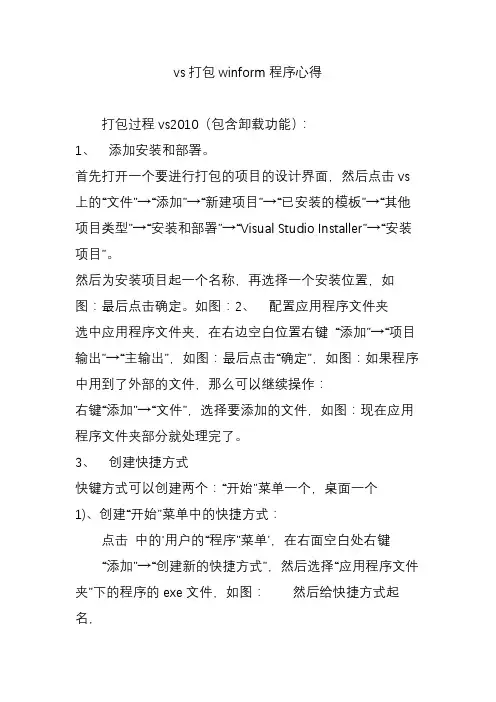
vs打包winform程序心得打包过程vs2010(包含卸载功能):1、添加安装和部署。
首先打开一个要进行打包的项目的设计界面,然后点击vs上的“文件”→“添加”→“新建项目”→“已安装的模板”→“其他项目类型”→“安装和部署”→“Visual Studio Installer”→“安装项目”。
然后为安装项目起一个名称,再选择一个安装位置,如图:最后点击确定。
如图:2、配置应用程序文件夹选中应用程序文件夹,在右边空白位置右键“添加”→“项目输出”→“主输出”,如图:最后点击“确定”,如图:如果程序中用到了外部的文件,那么可以继续操作:右键“添加”→“文件”,选择要添加的文件,如图:现在应用程序文件夹部分就处理完了。
3、创建快捷方式快键方式可以创建两个:“开始”菜单一个,桌面一个1)、创建“开始”菜单中的快捷方式:点击中的‘用户的“程序”菜单’,在右面空白处右键“添加”→“创建新的快捷方式”,然后选择“应用程序文件夹”下的程序的exe文件,如图:然后给快捷方式起名,再设置快捷图标,右键新创建的快捷方式的名称,打开“属性窗口”,通过Icon属性设置快捷方式的图标,如图:2)、创建桌面的快捷方式图标:过程同创建“开始”菜单中的快捷方式一样4、更改默认安装目录:右键“应用程序文件夹”→“属性窗口”里的“DefaultLocation”属性可以更改默认的安装目录,改前:改后:5、打包时,如果需要把对应的.NET Framework 打到安装包中,此时促进行如下操作:右键安装项目名→“属性”→“系统必备”,勾选对应的系统必备组件然后指定系统必备组件的安装位置,注:如果选“从组件供应商的网站上下载系统必备组件”(安装客户端时,pc机需联网)如果选“从我的应用程序相同的位置下载系统必备组件”,那么打包时将会从程序中把组件打进去(安装客户端时,pc机无需联网——推荐)6、添加卸载功能在应用程序文件夹右边空白处,右键->添加->文件,选择c:/windows/system32文件夹下的msiexec.exe文件。

VS制作安装包包含卸载程序VS 制作安装包包含卸载程序Net 程序打包安装与卸载制作——问题描述(⼀)项⽬已将近完⼯,怎样将你的程序打包,包装成⼀个完美的安装程序呢? 今天我将我个⼈使⽤.Net 制作打包程序的经验分享给⼤家,不⾜之处还希望⼤家能够给予指正。
⾯对对.Net 平台开发出来的程序,它的运⾏对系统环境要求有点⾼,需要.Net Framework 的⽀持,所以⾸先⾯对的问题是怎样将.Net Framework1.1 或2.0 安装在⼀台没有以前没有装过的机⼦上。
以下是我在打包过程中需要解决的问题:⼀.怎样将.NET 程序部署到没有安装_NET Framwork 的机器上? ⼆.怎样在打包程序中⾃动安装SQL Server 数据库?三.怎样将MSDE Sp3 打包进.Net 安装项⽬中?四.怎样将MDAC 打包进.Net 安装项⽬中?五.怎样制作.Net 卸载程序?六.怎样创建各种快捷⽅式?解决了以上的问题后,基本上能够满⾜你的安装项⽬需要了吧?好了废话少说,现在我们马上来动⼿制作。
.Net 程序打包安装与卸载制作——怎样将.Net 程序部署到没有安装.Net Framwork 的机器上?(⼆)怎样将.Net 程序部署到没有安装.Net Framwork 的机器上?部署在.Net 平台下开发的应⽤程序,需要安装安装对应版本的.Net Framwork, ⽽Vsual Studio 2003 并没有提供⼀起打包的功能,所以这⼀点估计⼤多开发者都感觉不是太好,那如何将.Net Framework 安装部署到客户机上呢?其实微软提供了我们⼀个安装引导插件( Microsoft Visual Studio .NET 2003 引导程序插件) ,可以帮助我们在打包时,它会⾃动将.Net Framework 打包放⼊你的安装程序中,完成了我们想要的功能。
建⽴安装程序项⽬,将⾃⼰需要打包的程序加⼊进去,编译过后,你会注意到在⽣成的安装⽬录下,你将会注意到多了⼏个⽂件( dotnetfx.exe 、Config.ini 、langpack.exe 、Settings.ini ),详细介绍如下:Config.ini —安装配置⽂件dotnetfx.exe —.Net Framework 组件langpack.exe —语⾔包Settings —设置⽂件ItemSoft.msi —.msi 安装⽂件Setup.exe —主安装程序Config 的⽂件内容如下:[config.ini]IDS_NOT_SINGLE_INSTANCE= 已有另⼀版本的安装程序正在运⾏。
vs2010中使用install shield LE版进行程序打包的详细步骤1.首先新建一个工程。
shield LE版进行程序打包的详细步骤" title="vs2010中使用install shield LE版进行程序打包的详细步骤">2.选择方框所示的工程类型,然后给工程起一个名字。
shield LE版进行程序打包的详细步骤" title="vs2010中使用install shield LE版进行程序打包的详细步骤">3.出现授权信息,注册的话,会获得一个序列号,不注册的话,只有几天的使用授权。
shield LE版进行程序打包的详细步骤" title="vs2010中使用install shield LE版进行程序打包的详细步骤" height="314" width="606">4.确定后,进入引导页面。
shield LE版进行程序打包的详细步骤" title="vs2010中使用install shield LE版进行程序打包的详细步骤">5.选择【Application Information】,输入下列信息。
install shield LE版进行程序打包的详细步骤">6.选择【Installation Requirement】,选择指定的操作系统和必须的软件。
shield LE版进行程序打包的详细步骤" title="vs2010中使用install shield LE版进行程序打包的详细步骤">7.【Installation Architecture】在LE版本中是被锁住的,这里跳过。
shield LE版进行程序打包的详细步骤" title="vs2010中使用install shield LE版进行程序打包的详细步骤">8.选择【Application Shortcuts】,将需要安装的文件拖拽到【INSTALLDIR】目录中。
VS 程序打包+卸载图解教程1:新建安装部署项目打开VS编辑器,点击新建项目,选择:其他项目类型--安装与部署--安装向导(安装项目也一样),然后点击确定.(详细见下图)本文虽以VS2005打包为例,但是在VS2008下一样也可以用此法,本人已经在VS2008下测试通过。
2:安装向导关闭后打开安装向导,点击下一步,或者直接点击完成.3:开始制作安装向导完成后即可进入项目文件夹:双击"应用程序文件夹"在右边的空白处右击,选择添加->文件,将你的做的应用程序的可执行文件和相应的类库和组件添加进来.然后右击你的可执行文件,创建快捷方式,然后把快捷方式分别剪切或复制到左边的"用户的'程序'菜单"和"用户桌面"中.这样安装程序安装安装完成后会在"开始->所有程序"和"桌面"上生成程序的快捷方式.然后右击左边的"应用程序文件夹"打开属性对话框:将属性中的"defaultlocation"的路径中的"[manufacturer]"去掉,不然的话做好的安装程序默认安装目录会是"c:\programm file\你的用户名\安装解决方案名称";然后打开解决方案管理器,右击你的解决方案名称,选择属性:在打开的属性页中,选择"系统必备",在打开的系统必备页中,选中如下中的选择项,这个很重要!!!!!1!!!!!选上以后,在生成的安装文件包中包含.netframework组件.(这个选项默认是没有选中的)上面这里具体看你的程序了。
.net3.5默认选中。
不需要修改了。
好了,这样就完成99%了,然后点击"生成->生成解决方案",哈,生成成功!4:制作完成现在打开解决方案文件夹下的debug文件夹,就可以看到生成的安装文件了.【续】关于"卸载"功能的添加上面的文章只介绍了简单的生成安装的方法,但是在2005下并没有直接生成卸载程序的功能,所以我们只好用msi来实现了,原理我就不讲了,网上一搜一堆,我只讲操作,【1】:在添加你的应用程序项目的时候,多添加一个msiexec.exe进去,这个文件在c:\windows\system32文件夹下,添加进去以后,为了让他更像个卸载程序,把他的名字改成"Uninstall.exe",当然这个关系不大,改不改都行的.然后给他创建一个快捷方式,放到桌面或者"开始-程序"中,我选择放在了开始菜单中,然后下面我们要的做的就是查找这个部署项目的ProductCode 了,鼠标左键单击项目名称,记住是左键单击,然后点击属性标签,注意:不是右击的属性,这个区别很大,这时你就可以看到ProductCode了,然后打开你创建的那个快捷方式的属性对话框,在Aguements属性中输入"/x {ProductCode}",好了,然后点击"生成解决方案"即可生成带有卸载功能的安装程序了.。
vs2010发布c#程序⽣成exe可安装⽂件⼀、打开VS2010,添加要打包的项⽬,本实例在解决⽅案中共有四个项⽬,要打包其中的第三个,即MyWinMine项⽬。
⼆、在解决⽅案上“右击”—— “添加”——“新建项⽬”,选择“其他类型项⽬”——“安装和部署”——“安装项⽬”,并命名为“StartMyWinMine"三、确定后显⽰如下图所⽰四、添加必须⽂件: 在' 应⽤程序⽂件夹' 上单击右键,添加应⽤程序必须的配置⽂件(如果有的话),以及图标(桌⾯显⽰的图标,卸载程序的图标...).还需要添加⼀个系统的exe⽂件msiexec.exe(⼀般在c:\WINNT\System32⽬录下),⽤于卸载程序.1、在左边的“应⽤程序⽂件夹”上右击“添加”——“项⽬输出”,选择MyWinMine项⽬2、在左边的“应⽤程序⽂件夹”上右击“添加”——“⽂件”,选择“c:"windows"system32"msiexec.exe”⽂件。
3、在左边的“应⽤程序⽂件夹”上右击“添加”——“⽂件”,然后选择⼏个*.ico的图标⽂件完成后显⽰如下:五、创建快捷⽅式1、开始菜单快捷⽅式:在“主输出来⾃MyWinMine(活动)”上点击右键,选择“创建主输出来⾃MyWinMine (活动)”的快捷⽅式”,命名为StartMyWinMine,并在其的属性栏中为其“Icon”选择刚才导⼊的图标。
并将其拖动到“⽤户的”程序”菜单”⽂件下。
2、桌⾯快捷⽅式:步骤同1。
将其拖动到“⽤户桌⾯”下(就是创建两个快捷⽅式,⼀个放在桌⾯上,⼀个放在开始菜单)3、卸载快捷⽅式:在msiexec.exe上右击“创建msiexec.exe 的快捷⽅式”,并命名为“卸载MyWinMine”。
将其拖动到“⽤户的”程序”菜单”⽂件下,当然也可放在桌⾯。
(这样,在Setup后,应⽤程序的启动快捷键和卸载快捷键将会⽣成在桌⾯或者开始菜单)六、查看StartMyWinMine部署项⽬属性属性值中有{040428CA-BE75-4D8D-A8F9-93BB54381F08}类似字样,选中它“复制”。
VS程序打包生成安装包(全过程图示)转自网络,重新整理一、在这里用一个已有的自己写的小程序“MyExplorer”来进行测试,此程序里用了一些动态链接库DLL文件和Access数据库。
二、在Solution ‘MyExplorer’(解决方案)上“右击”——“添加”——“新建项目”,选择“其他类型项目”——“安装和部署”——“安装项目”,并命名为“MyExplorerSetup”,如下图所示:确定后显示如下图所示:三、添加项目需要文件(包括显示在开始菜单中和桌面上快捷方式的图标、卸载程序文件)1、在右边的“应用程序文件夹”上右击“添加”——“项目输出”,选择MyExplorer项目点击之后它会把你所用到的动态链接库一起导入进来,如下图所示:但是这时候并没有把数据库也导入,需要自己手动“右击”——“添加”——“文件”,如下图所示:如果你的工程不只一个,也需要用同样的方法把其他同一个解决方案下的工程生成的动态链接库导入进来。
2、添加卸载,在右边的“应用程序文件夹”上右击“添加”——“文件”,选择“c:\\ windows\\system32\\msiexec.exe”文件。
3、在右边的“用户的”程序”菜单”上右击“添加”——“文件”,然后选择一个*.ico的图标文件4、在右边的“用户桌面”上右击“添加”——“文件”,然后选择一个适合在桌面上显示的图标你也可以把你自己的Icon图片在“应用程序文件夹”下建立一个小的文件夹集体放图片四、创建快捷方式1、开始菜单快捷方式:在“主输出来自MyExplorer(活动)”上右击“创建”主输出来自MyExplorer(活动)”的快捷方式”,命名为startMyExplorer,并在其的属性栏中为其“Icon”选择刚才导入的图标。
并将其拖动到“用户的”程序”菜单”文件下。
2、桌面快捷方式:步骤同1。
将其拖动到“用户桌面”下3、卸载快捷方式:在msiexec.exe上右击“创建msiexec.exe 的快捷方式”,并命名为“卸载MyExplorer”。
本方法同样适用于VS2005和VS2008,有细微的差别。
(一)打开Vs2010,文件—新建—项目。
(二)其他项目类型—安装和部署—VS installer—安装项目—确定。
安装项目名称可以自定义,默认Setup1;
(三)应用程序文件夹—在右侧窗口右击—添加—文件;
(四):添加打包文件(浏览到要打包的程序的文件夹下的Bin文件
夹下的Bebug下添加.exe和.vshost.exe文件)
(五)在.exe文件的上面点击右键→创建快捷方式
(六)把创建的快捷方式拖到用户桌面文件夹里面(注:此快捷方式
即为以后安装可执行文件时在桌面生成的快捷图标);
(七)项目名称—右键点击—属性
(八)系统必备
(九)添加必要的安装系统必备组建—Microsoft .net framework 4(根
据版本和需要选择2,3,3.5也可)
(十)选择安装位置,选择中间的那个选项—确定—确定
(十一)项目名称右击—生成。
(十二)查看左下角生成状态显示。
成功即可。
(十三)打开文件夹,找到位置。
(十四)Debug文件夹下面即为生成的文件。
复制debug文件夹到其他位置即可安装程序。
(修改debug文件夹名字)。
VS2010如何release生成exe
点击生成-->配置管理器-->活动解决方案配置下拉菜单中选择Release。
使用VS2010编译的程序在windows xp中运行时经常会出现找不到相关的DLL文件,我们可以使用静态编译的方法把这些运行依赖文件打包到*.exe中来,以减少对环境的依赖。
一般可以配置一下两项:
1.项目 -> 配置属性->常规->MFC的使用 :在静态库中使用MFC。
2.项目 -> 配置属性->C/C++->代码生成->运行库 :选择/MT。
PS:什么是静态编译
静态编译,就是编译器在编译可执行文件的时候,将可执行文件需要调用的对应动态链接库(.so)中的部分提取出来,链接到可执行文件中去,使可执行文件在运行的时候不依赖于动态链接库。
最后点击生成-->配置管理器-->活动解决方案配置下拉菜单中选择release就行了,再编译一下就在相应的目录下生成了。
1、在vs2010 选择“新建项目”----“其他项目类型”----“Visual Studio Installerà“安装项目”:
命名为:Setup1 。
这是在VS2010中将有三个文件夹,
1.“应用程序文件夹”表示要安装的应用程序需要添加的文件;
2.“用户的…程序‟菜单”表示:应用程序安装完,用户的“开始菜单”中的显示的内容,一般在这个文件夹中,需要再创建一个文件用来存放:应用程序.exe和卸载程序.exe;
3.“用户桌面”表示:这个应用程序安装完,用户的桌面上的创建的.exe快捷方式。
2、应用程序文件夹中点右键添加文件:表示添加要打包的文件;
添加的文件一般是已经编译过应用程序的debug目录下的文件;
如果debug 下面有子文件夹则需要“添加文件夹”,例如:data
然后把对应的子文件里的内容添加到此文件夹中;
把需要创建程序快捷方式的图标也添加进来:后缀名为:ico
3、在创建的项目名称(Setup1)上点击右键:属性
选择系统必备
然后选择.NET的版本,和Windows Installer3.1(可选项)
选择:“从与我应用程序相同的位置下载系统必备组件”
这样安装包就会打包.NET FrameWork ,在安装时不会从网上下载.NET FrameWork 组件;但是安装包会比较大。
VS2010发布.NET2.0的版本,在创建安装程序时,需要设置启动条件:在项目名称(setup1)上,点击右键选择“视图”à“启动条件”:
然后VS2010会创建如下文件:
在“启动条件”中, 点击“.NET Framework”在Version上面选择.NET Framework 2.0;
这样.NET Framework 2.0上创建的项目在安装时,就不会安装.NET3.5或其他版本,也不会重启(解决.NET 2.0 创建的项目,安装.NET FrameWork3.5的问题)。
4、设置安装文件的目录(路径):
创建的项目名称(setup1)点击左键(不是右键),在属性中设置参数如下图:
其中Author 为作者;Manufacturer为公司名称;ProductName为应用程序的名字;
例如我们设置为:BeyondKKO;Manufacturer:自由公司;ProductName:串口测试。
把InstallAllUsers 设置为True 。
(这样在“控制面板”程序中会显示公司的名称;
在安装时会默认为“任何人”,否则默认为“只有我”)
在应用程序上点击左键,如下图:第一个为系统主目录(默认C:\Programe),第二个为公司名([Manufacturer]),第三个为应用程序名称,这样在安装时就会创建两层的文件路径。
需要删除DefaultLocation中的:[Manufacturer] 。
删除后只有应用程序的名称。
5、创建应用程序图标与卸载程序:
A.“在应用程序文件夹”中的.exe文件中,点击右键,创建快捷方式:
重命名“串口测试程序”,然后点击右键属性:选择Icon
双击进入选择我们之前添加的“MiXer.ico”
确定后,拖动此快捷方式到“用户桌面”
B. “用户的…程序‟菜单”中添加一个文件夹,命名为:“串口程序”
然后同样的方式创建TEXTCOM.exe一个快捷方式(“串口测试程序”),拖动到“串口程序”中;然后给.NET应用程序创建一个卸载程序:
在“应用程序文件夹”中添加:C:Windows\System32\Msiexec.exe
右键创建快捷方式,重命名为:卸载,把此快捷方式拖动到“串口程序”;
点击项目名称(Setup1),在属性中找到:ProductCode
复制此ProductCode ,粘贴到“卸载”快捷方式的Arguments属性,前面加/x空格
6、完成以上步骤,就可以生成解决方案了。
7、生成解决方案后,在debug文件夹中就是我们需要的安装包.
8、安装完在开始菜单中有“串口程序”的文件夹,里面有我们创建的两个快捷方式;
桌面上也有快捷方式。
(完)
经过自己的测试,发现只有把Debug文件夹整个都发给别的人,别人才能正常安装,否则就会出现错误。
如果把这些安装内容都打在一起,形成一个 .exe 文件,就比较方便了,接下来我们来看一下怎么打包:
用winrar将vs生成的安装程序打成一个 .exe包(方便安装)——前提,一定安装了winrar压缩软件
进行到第六步时,用vs为winform程序打包就已经完成了,不过此时会在安装程序的Debug 文件夹生成2个文件夹、1个.exe文件和1个.msi文件,而.exe安装时,又依赖于.msi文件,另外两个文件夹是对应的 .NET Framework 组件,
这个时候给客户安装时拷贝过去的内容较多,也容易安装出错,如果把这些安装内容都打在一起,形成一个.exe 文件,就比较方便了,
此时,可以用winrar的自解压格式压缩文件来实现,实现过程:
1>将要打在一起的文件及文件夹全部选中,右键→“添加到压缩文件”,在打开的压缩面板的“常规”选项卡中勾选“创建自解压格式压缩文件”,此时会发现默认的压缩文件名编程了 .exe 后缀名了;压缩方式最好选择“存储”,这样打包后的程序会很快解压缩并运行。
如图:
2>设置运行文件:再切换到“高级”选项卡,点击“自解压选项”,“常规”里设置程序解压后运行的文件(这个很重要)如图:
3>设置安装程序文件的图标:
切换到“文本和图标”,点击“从文件加载自解压文件图标”后的“浏览”按钮,选择安装程序文件的图标,如图:
先不要着急点击“确定”,还有最后一项设置~ ~ ~
4>切换到“模式”下,勾选“解包到临时文件夹”和“全部隐藏”,一路点击“确定”,打工告成!!
完成了!
“测试安装程序.exe”就是最中生成的打包文件,直接点击运行就行了!!。